随着Win10正式发布,如今很多电脑爱好者朋友都下载安装了最新的Win10预览版,不过Win10系统令不少小白用户摸不着头脑,新安装进入Win10桌面有,桌面上空空如也,仅有一个回收站图标,那么Win10我的电脑怎么放桌面?下面百事网小编针对电脑小白朋友,详细介绍下Win10桌面显示我的电脑方法。
win10和之前两个版本Windows一样安装好以后就一个回收站,我的电脑还有网络这两个图标都没有。那么win10我的电脑怎么放在桌面呢?win0的一些新用户不太会操作,为帮助到大家方便操作win10,小编来演示win10我的电脑怎么放在桌面图标。
win10我的电脑放在桌面的操作图文
桌面空白处点击鼠标右键,选择“个性化”
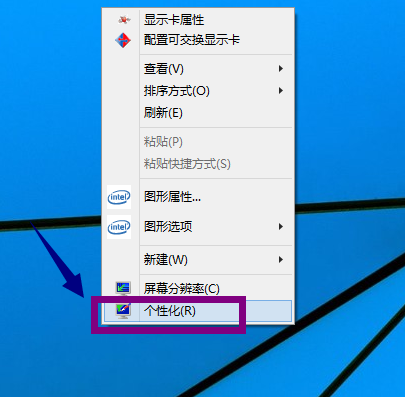
桌面电脑图解1
点击“主题”
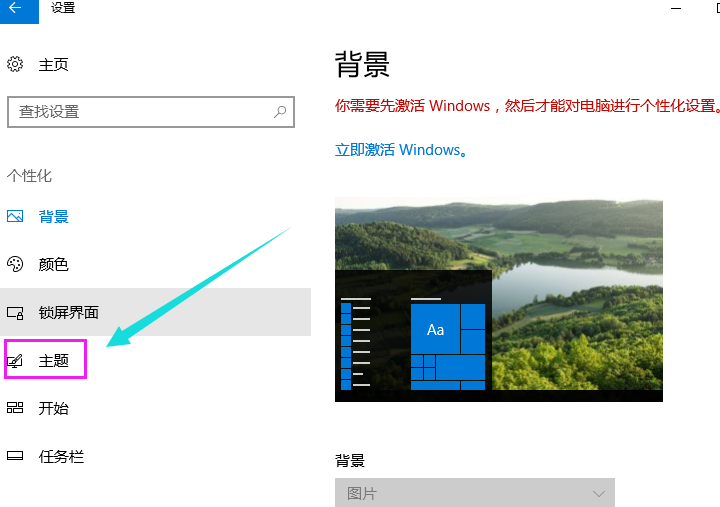
win10电脑图解2
将页面往下拉,找到相关设置,在其下面,点击“桌面图标设置”
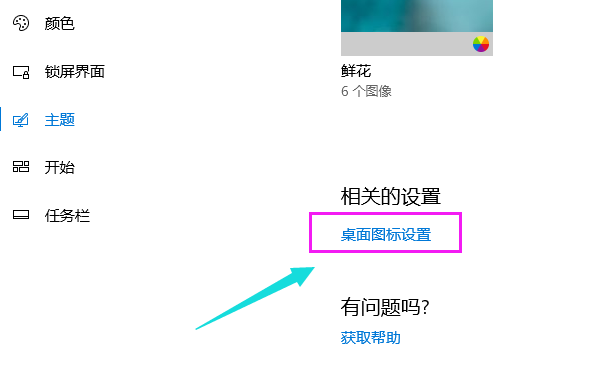
桌面电脑图解3
勾选“计算机”,网络,控制面板等,再点击“确定”
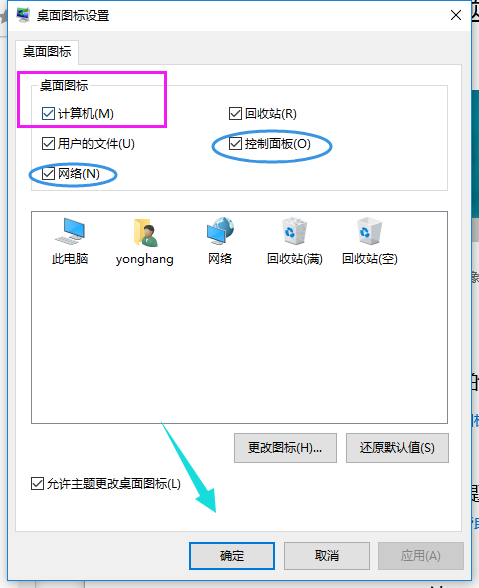
我的电脑电脑图解4
返回桌面发现“我的电脑”又回来了。

桌面电脑图解5
以上就是win10我的电脑放在桌面的操作设置了,没有“此电脑”图标的用户,可以按照上面的操作来设置。
Copyright ©2018-2023 www.958358.com 粤ICP备19111771号-7 增值电信业务经营许可证 粤B2-20231006